Как включить Вай-Фай на ноутбуке Самсунг
Содержание
- Аппаратное включение WiFi адаптера
- Сочетание клавиш для включения беспроводной сети
- Тумблер на корпусе
- Программное включение
- При помощи команды «ncpa.cpl»
- Через «Диспетчер устройств»
- Проблемы и способы их решения
- Отсутствует или устарел драйвер беспроводного адаптера
- Проверка функции WLAN
- В подключениях отсутствует блок «Беспроводное подключение»
- «Беспроводное подключение» отображается, однако сети отсутствуют
- На значке WiFi отображается восклицательный знак
- На значке WiFi отображается красный крест
- Видео: Как включить WiFi на любом ноутбуке?
Владельцы ноутбуков Samsung часто сталкиваются с проблемой, как запустить модуль беспроводной сети, так как порой он может отключаться в целях энергосбережения, а иногда просто из-за изменения некоторых системных настроек или после установки новых антивирусных программ. Ниже мы разберем, как включить Вай-Фай на ноутбуке Самсунг, а также перечислим самые распространенные проблемы, которые возникают при работе Wi-Fi на компьютерах этого производителя.
Ниже мы разберем, как включить Вай-Фай на ноутбуке Самсунг, а также перечислим самые распространенные проблемы, которые возникают при работе Wi-Fi на компьютерах этого производителя.
Аппаратное включение WiFi адаптера
Для того, чтобы активировать адаптер беспроводной сети, есть 2 основных способа – аппаратный и программный. Сначала рассмотрим первый.
Сочетание клавиш для включения беспроводной сети
Для включения адаптера беспроводной сети существуют специальные комбинации клавиш, работающие на ноутбуках Samsung:
- Fn + F12;
- Fn + F9;
- Fn + F5;
- Fn + F2.
Обычно нужная кнопка из верхнего ряда F1 – F12 отмечена соответствующим значком. При включенном адаптере на этой клавише загорается огонек.
Если же никакие комбинации клавиш не работают и индикаторы не загораются – возможно, на корпусе есть специальный тумблер, с помощью которого можно включить WiFi на ноутбуке Samsung.
Тумблер на корпусе
На некоторых моделях ноутбуков Самсунг присутствует специальный переключатель, ответственный за беспроводной модуль. Он может быть сбоку на корпусе, или над клавиатурой.
Он может быть сбоку на корпусе, или над клавиатурой.
Программное включение
В некоторых случаях аппаратная активация не работает, и нужно залезать в настройки системы, чтобы включить модуль беспроводной сети.
При помощи команды «ncpa.cpl»
Беспроводную сеть можно включать и отключать через окно с сетевыми подключениями, или меню «Изменение параметров адаптера». Оно открывается при помощи ввода команды «ncpa.cpl» в окне выполнить (вызывается горячей комбинацией клавиш Win+R).
Нужный нам сетевой интерфейс называется «Беспроводное сетевое соединение» или «Беспроводная сеть». Если ярлык серый – это значит, что беспроводной адаптер отключен. По нему необходимо щелкнуть правой кнопкой мыши и выбрать первый пункт – «Включить».
Через «Диспетчер устройств»
Если не получается активировать Wi-Fi модуль через сетевые подключения, есть еще один способ. На этот раз нужно зайти в «Диспетчер устройств». Его можно найти в «Панели управления» или запустить через окно «Выполнить», набрав команду «devmgmt. msc».
msc».
В окне диспетчера необходимо найти пункт «Сетевые адаптеры», развернуть и выбрать нужный (в названии должно быть слово «Wireless»). Щелкаем по нему правой кнопкой мыши и нажимаем по второй строке контекстного меню – «Отключить».
Проблемы и способы их решения
Отсутствует или устарел драйвер беспроводного адаптера
При возникновении проблем с драйверами их необходимо переустановить. Делается это следующим образом:
- Заходим через «Панель управления» в «Центр управления сетями и общим доступом», далее в «Изменение параметров адаптера».
- Откроется окно со всеми сетевыми интерфейсами на данном ПК. Выбираем наше беспроводное соединение, кликаем по нему правой кнопкой мыши.
- В контекстном меню выбираем строку «Состояние», далее переходим к подразделу «Сведения». В данном окне будет отображаться модель беспроводного модуля.
- Зная модель адаптера, можно перейти на официальный сайт Samsung и скачать ПО для конкретной модели.
 Ее нужно ввести в поисковую строку на веб-странице samsung.com. Также драйвер может находится на компакт-диске, если такой имелся в комплекте с компьютером при покупке.
Ее нужно ввести в поисковую строку на веб-странице samsung.com. Также драйвер может находится на компакт-диске, если такой имелся в комплекте с компьютером при покупке. - Выбираем в списке доступного ПО самую последнюю версию для нашей версии ОС Windows.
- Теперь нам понадобится открыть «Диспетчер устройств». Для начала запускаем окно «Выполнить» нажатием комбинации «Win+R», затем вводим туда команду «devmgmt.msc».
- В самом окне диспетчера нужно найти строку «Сетевые адаптеры», развернуть ее и выбрать нужный (в названии обычно есть слово «Wireless»). Кликаем по нему правой кнопкой мыши и переходим к свойствам адаптера.
- Чтобы обновить драйвер WiFi, нажимаем на соответствующую кнопку в появившемся окне. Выбираем «Выполнить поиск драйверов на этом компьютере».
- В следующем окне указываем путь к файлу, скачанному с сайта Samsung.
- После инсталляции необходимо перезапустить ОС. После запуска проверяем, стал ли работать беспроводной модуль.

На некоторых старых моделях ноутбуков драйвера не будут работать корректно на установленной Windows 10. Будут сбои при попытках выхода в сеть. Есть три способа, как решить данную проблему на старых устройствах:
- Покупка внешнего Wi-Fi адаптера. Все современные внешние модули беспроводной сети совместимы с Windows 10 и отлично с ней работают.
- Откат до 7 версии ОС.
- Можно поискать новый драйвер прямо в «Диспетчере устройств», выполнив автоматический поиск в базах Microsoft.
Проверка функции WLAN
Если адаптер работает, но система не видит доступные сети – возможно, проблема в отключенной службе автоматической настройки WLAN, или WlanSvc. Без нее подключение к беспроводной точке доступа невозможно, так же, как и раздача интернета с ноутбука на другие устройства в режиме хот-спота.
Для начала проверим, работает ли эта служба. Для этого нужно открыть окно «Службы». Запускаем окно «Выполнить» нажатием комбинации «Win+R», затем вводим команду «services.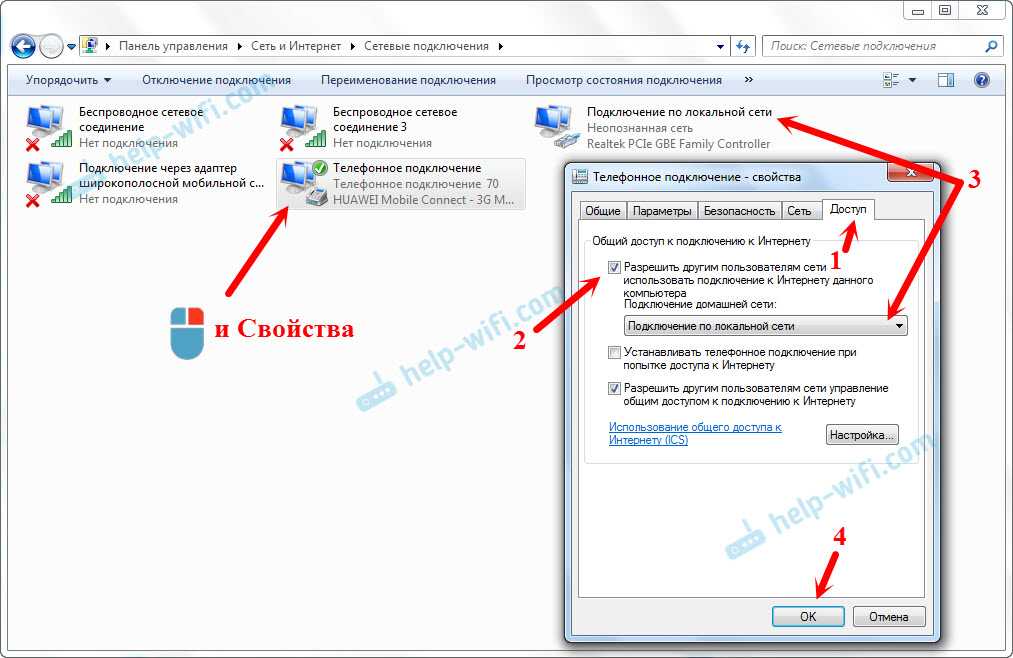 msc». Кликаем по «ОК».
msc». Кликаем по «ОК».
В окне ищем службу с названием «Служба автонастройки WLAN», вызываем ее контекстное меню и переходим к свойствам.
В окне свойств в строке «Состояние» будет отображен текущий статус службы. Если она отключена, необходимо настроить ее автоматический запуск при каждой загрузке системы. Выбираем автоматический тип запуска, затем нажимаем на «ОК», чтобы сохранить параметры.
После проведенных изменений рекомендуется перезагрузить ОС, и после проверить работоспособность Wi-Fi адаптера.
В подключениях отсутствует блок «Беспроводное подключение»
Это происходит, когда беспроводной адаптер отключен. Его необходимо активировать через «Диспетчер устройств», а при отсутствии драйверов – скачать и установить. Если компьютер разбирался, то возможно, что модуль не был подключен обратно должным образом.
«Беспроводное подключение» отображается, однако сети отсутствуют
Иногда недостаточно просто активировать адаптер, чтобы иметь возможность подключиться к интернету. Даже после его успешного включения может случится так, что вы не будете вообще видеть никаких сетей, в том числе и свою.
Даже после его успешного включения может случится так, что вы не будете вообще видеть никаких сетей, в том числе и свою.
Первым делом нужно перезагрузить оба устройства – и ноутбук, и свой маршрутизатор. Еще рекомендации, как исправить данную проблему:
- проверить работоспособность службы автоматической настройки WLAN;
- обновить или переустановить сетевые драйверы;
- проверить настройки самого роутера – он должен работать в беспроводном режиме, чтобы сигнал раздавался на другие устройства.
На значке WiFi отображается восклицательный знак
Восклицательный знак говорит о том, что подключение к беспроводной сети осуществлено, однако доступа к интернету нет. Часто в этом случае проблема заключается не в самом ноутбуке, а в маршрутизаторе. Чтобы это проверить, попробуйте подключиться к роутеру с другого устройства и проверьте, есть ли интернет на нем.
Также восклицательный знак может появляться по следующим причинам:
- Проблемы на стороне поставщика услуг.

- Некорректные IP и DNS, прописанные в настройках подключения. Нужно установить автоматическое получение адресов.
- Конфликт с программами – антивирусами и сетевыми экранами, реже с другими утилитами, использующими сеть. Стоит выключить программу и попробовать переподключиться к сети.
- Старый или некорректный сетевой драйвер.
На значке WiFi отображается красный крест
Красный крестик поверх значка сети в трее означает, что адаптер выключился. Можно попробовать включить его программно или аппаратно. Если ноутбук разбирался – возможно, модуль не был подключен обратно должным образом, или вообще повредился. Для проверки в этом случае лучше обратиться к мастеру.
Также рекомендуется проверить систему на предмет вирусной активности и обновить драйвера сетевого адаптера.
На этом у нас всё, надеемся, что наши рекомендации помогли вам подключиться к WiFi на своем ноутбуке. У вас остались вопросы? Тогда задавайте их в комментариях, и мы с радостью ответим вам на любой вопрос, связанный с сетевыми технологиями.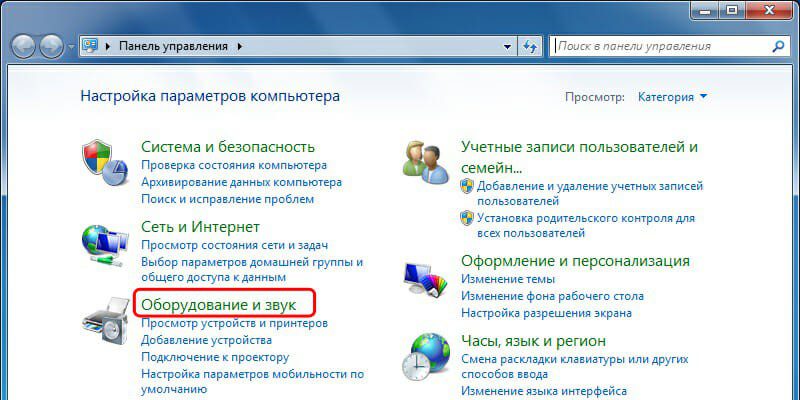
Видео: Как включить WiFi на любом ноутбуке?
Читайте далее:
Как включить Wi-Fi на ноутбуке Samsung: аппаратно и программно
Главная » Настройка Wi-Fi на ПК и ноутбуке
Ноутбуки Samsung оснащены Wi-Fi адаптерами, для беспроводного подключения к точкам доступа. При первом включении, после случайной деактивации чипа или переустановки Windows среди владельцев ноутбука становится актуальным вопрос: как включить Вай-Фай на устройствах Самсунг?
Общая инструкция для ноутбуков представлена в следующем видео:
Содержание
- Комбинация клавиш
- Проверка состояния соединения
- Установка драйверов
- Заключение
- Задать вопрос автору статьи
Комбинация клавиш
Если ранее Wi-Fi работал, а сейчас недоступен, для активации через настройки Windows используйте одну из комбинаций клавиш:
- Fn + F12
- Fn + F2
- Fn + F5
- Fn + F9
На этих кнопках обычно делают метку Wi-Fi значка. Иногда на них может находится индикатор, который загорается, если Wi-Fi готов к работе.
Иногда на них может находится индикатор, который загорается, если Wi-Fi готов к работе.
Если же метки нет и никакого эффекта после нажатия спустя пары секунд не наблюдается, поищите на гранях ноутбука механическую кнопку/тумблер. С ее помощью также можно подключить Вай-Фай на ноутбуке Самсунг.
Если кнопки не дают нужного результата, возвращайтесь к программной части.
Проверка состояния соединения
Проверьте, в каком состоянии находится соединение с сетью:
- Откройте комбинацией клавиш + R окно «Выполнить» и введите команду cpl.
- В новом окне проверьте состояние беспроводного соединения. Если оно отключено, включите его двойным кликом мыши.
- Если подключилось, отлично. Проверяйте работу сети. Если не работает, комбинацией клавиш активируйте Wi-Fi. В Windows 10, нажав на значок интернета (в трее), может быть не активен Wi-Fi. Жмите его для включения поиска сети.

- Если же нет, вероятно есть проблема с драйверами и их нужно установить/обновить.
Установка драйверов
Для обновления, установки или переустановки драйверов беспроводного адаптера:
- Нажмите ПКМ по значку, выберите «Состояние» – «Сведения». Обратите внимание на строку «Описание». В ней указана модель Wi-Fi адаптера.
- Далее нажмите + R и выполните команду mmc devmgmt.msc.
- В открытом диспетчере устройств найдите в разделе «Сетевые адаптеры» строку с названием вашего Wi-Fiмодуля и через контекстное меню зайдите в «Свойства».
- Нажмите обновить/установить драйвер.
- Выберите обновления вручную.
- Искать микропрограммы и переносить их на компьютер рекомендуется с официального сайта Samsung, конкретно для вашей модели. Дополнительно, их можно найти на диске (если такой шел в комплекте к ноутбуку).
 Перейдите по ссылке samsung.com и введите номер модели своего ноутбука.
Перейдите по ссылке samsung.com и введите номер модели своего ноутбука.
- Выберите последние доступные драйверы для установленной и поддерживаемой операционной системы.
- В диспетчере устройств выберите путь к папке с дистрибутивом. Или же через exe файл запустите установку микропрограммы.
- После перезагрузите устройство и проверяйте работу Wi-Fi.
Для многих старых ноутбуков Samsung не организован адекватный переход с Windows 7 и 8 на Windows 10. Драйвера Wi-Fi могут не обеспечить полноценный доступ в интернет или же будут наблюдаться частые сбои.
Если проблема наблюдается, можно сделать так:
- Через «Диспетчер устройств» поискать драйверы с интернета (а точнее по базе драйверов Microsoft) и в случае успеха установить «близкий по духу» новый драйвер для адаптера.
- Откатиться до Windows 7 и использовать ее.
- Купить новый внешний адаптер, совместимый с Windows
Что такое Wi-Fi адаптер и как его выбрать, рассказала наша Блондинка тут.
Заключение
Включить Вай-Фай на ноутбуке Samsung можно аппаратно (тумблеры, комбинацией клавиш) и программно (через настройки сетевых подключений). Если адаптер оказывается не настроенным на работу, скорей всего виновато в этом программное обеспечение и его нужно установить или обновить.
У ноутбуков, которым более 5 лет, могут наблюдаться проблемы с сетью на Windows 10, так как поддержка официальных драйверов давно прекращена. Выйти из этой ситуации можно, приобретя внешний Wi-Fi адаптер с подключением по USB.
Помогла ли вам эта статья?
26 413 4
Автор статьи
Хомяк 729 статей
Первый в мире автор-хомяк. Админ нашего паблика ВК. Домашний питомец пропавшего WiFi Гида и обладатель большой семьи. Треш, зерно и AC/DC — никакой слабости.
Подключите свой ПК Samsung к сети
Windows 10 упрощает подключение и управление сетями. Вы можете подключить свой компьютер по беспроводной сети или через кабель Ethernet. Выберите наиболее удобный для вас способ и приступайте к работе.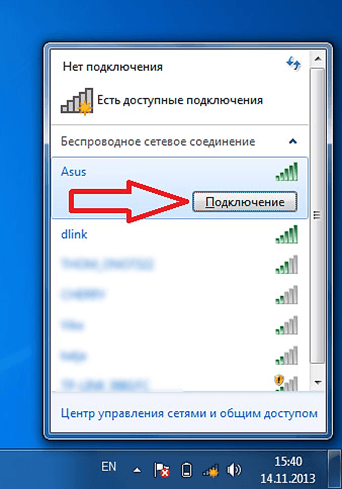
Примечание : Доступные экраны и настройки могут различаться в зависимости от версии программного обеспечения и модели.
Беспроводное подключение к Wi-Fi — один из самых удобных способов получить доступ во всемирную паутину.
От Настройки , нажмите Сеть и Интернет , а затем нажмите Wi-Fi на боковой панели. Если Wi-Fi выключен, нажмите переключатель , чтобы включить его. Нажмите Показать доступные сети и выберите нужную сеть. Нажмите Подключить и при необходимости введите пароль.
Wi-Fi отличный, но не всегда надежный, например, в сильный шторм. Чтобы всегда иметь стабильное соединение, подключите компьютер к Интернету с помощью кабеля Ethernet.
Сначала подключите кабель Ethernet к порту Ethernet на вашем ПК. Затем подключите другой конец к активному порту Ethernet в стене или интернет-маршрутизатору.
Чтобы убедиться, что подключение выполнено успешно, откройте Настройки , щелкните Сеть и Интернет , а затем щелкните Ethernet на боковой панели. Вы увидите статус подключения вашей сети. Для достижения наилучших результатов отключите Wi-Fi.
Вы увидите статус подключения вашей сети. Для достижения наилучших результатов отключите Wi-Fi.
Примечание : на Galaxy Book S нет порта Ethernet.
Сети Wi-Fiможно скрыть, чтобы посторонние не могли получить к ним доступ без разрешения. Но как подключиться к сети, которую вы не видите? Это просто.
Щелкните значок Wi-Fi в правом нижнем углу панели задач. Прокрутите вниз до конца списка, выберите Hidden Network, , а затем выберите Connect .
Заполните необходимую информацию. Если вы все ввели правильно, ваш компьютер подключится к скрытой сети.
Каждое устройство, которое может подключаться к Интернету, имеет свой собственный MAC-адрес (управление доступом к среде) — даже ПК. Этот специальный адрес помогает определить, какое устройство находится в вашей локальной сети. Другими словами, это помогает вашему маршрутизатору отправлять правильные данные на правильное устройство.
Кроме того, в качестве дополнительной меры безопасности для некоторых беспроводных сетей перед подключением требуется MAC-адрес вашего устройства.
Чтобы найти MAC-адрес вашего ПК, перейдите и откройте Панель управления приложение. Щелкните Сеть и Интернет , а затем щелкните Центр управления сетями и общим доступом . Нажмите на сеть, к которой вы в данный момент подключены. Щелкните Details в разделе Signal Quality. Ваш MAC-адрес появится рядом с Физический адрес .
В Windows 10 удаление беспроводной сети равнозначно удалению сети на телефоне Galaxy.
В Настройки щелкните Сеть и Интернет , а затем щелкните Wi-Fi с боковой панели. Затем нажмите Управление известными сетями и выберите имя сети, которую хотите удалить. Нажмите Забудьте , и все готово.
Другие ответы, которые могут помочь
Телефонная связь с телефоном Galaxy и ПК с Windows 10 или 11
Использование сенсорного экрана на ПК Samsung
Используйте Центр уведомлений на ПК Samsung
Запустите проверку компьютера Samsung на наличие вирусов
Очистите экран и клавиатуру Galaxy Book
Использование тачпада на Galaxy Book
Настройте экран блокировки на Galaxy Book
Зарядите свой Galaxy Book
Дублирование экрана на телевизор Samsung
Отключить веб-камеру на ПК Samsung
Используйте функциональные клавиши на ПК Samsung
Проводите больше времени с помощью видеозвонков на устройстве Galaxy
Используйте Air Command на ПК Samsung с S Pen
Выберите, что произойдет, когда вы закроете крышку на своем ПК Samsung
Свяжитесь с нами
Свяжитесь с нами
Мы здесь для вас.
Напишите нам начать онлайн-чат с Samsung
1-800-САМСУНГ 8:00–12:00 по восточному поясному времени, 7 дней в неделю ИТ/вычисления — с 8:00 до 9:00PM EST с понедельника по пятницу
Помощь в заказе
Акции Samsung
Позвоните или напишите нам Позвоните нам
Нужна помощь прямо сейчас?
Использование электронной почты в качестве способа связи было прекращено с 3 апреля 2019 г. Пожалуйста, свяжитесь с нами через чат для более быстрого ответа.
Пожалуйста, свяжитесь с нами через чат для более быстрого ответа.
Позвоните или напишите нам Позвоните нам
Чем мы можем вам помочь?
1-800-САМСУНГ 1-800-САМСУНГ
1-800-726-7864 1-800-726-7864
Мобильный 8:00–12:00 по восточному поясному времени 7 дней в неделю
Бытовая электроника и техника 8:00–12:00 по восточному поясному времени 7 дней в неделю
ИТ/вычисления 8:00 – 21:00 по восточному поясному времени 7 дней в неделю
-
Поддержка текста 24 часа в сутки 7 дней в неделю
вычисления|планшеты|галактика-книга
© Samsung Electronics America, Inc. , 2023. Samsung, Samsung Galaxy и Family Hub являются товарными знаками Samsung Electronics Co., Ltd.
Все другие бренды, продукты и услуги, а также их соответствующие товарные знаки, названия и логотипы являются собственностью их соответствующих владельцев.
Вышеупомянутый контент предоставляется только в развлекательных и информационных целях. Обратитесь к руководству пользователя для получения более полной информации.
Вся информация, содержащаяся здесь, может быть изменена без предварительного уведомления. Samsung не несет ответственности за любые прямые или косвенные убытки,
возникающие в связи с использованием или доверием к содержащемуся здесь контенту.
, 2023. Samsung, Samsung Galaxy и Family Hub являются товарными знаками Samsung Electronics Co., Ltd.
Все другие бренды, продукты и услуги, а также их соответствующие товарные знаки, названия и логотипы являются собственностью их соответствующих владельцев.
Вышеупомянутый контент предоставляется только в развлекательных и информационных целях. Обратитесь к руководству пользователя для получения более полной информации.
Вся информация, содержащаяся здесь, может быть изменена без предварительного уведомления. Samsung не несет ответственности за любые прямые или косвенные убытки,
возникающие в связи с использованием или доверием к содержащемуся здесь контенту.
Предыдущий Далее
Содержание
Как подключиться к Wi-Fi на ноутбуке Samsung — CertSimple.com
Большинство ноутбуков Samsung оснащены встроенным модулем Wi-Fi, что упрощает беспроводное подключение к Интернету. Если ваш ноутбук Samsung не подключается к Wi-Fi, вы можете попробовать решить эту проблему несколькими способами.
Сначала убедитесь, что тумблер Wi-Fi включен. Этот переключатель обычно расположен сбоку или спереди ноутбука. Если переключатель выключен, включите его и снова попробуйте подключиться к Wi-Fi.
Если тумблер Wi-Fi включен, а проблемы с подключением по-прежнему возникают, попробуйте перезагрузить ноутбук. Иногда драйвер Wi-Fi может зависнуть, и перезагрузка ноутбука решит проблему.
Если у вас по-прежнему возникают проблемы с подключением к Wi-Fi, вы можете попробовать подключиться к Интернету с помощью проводного подключения. Для этого вам понадобится кабель Ethernet для подключения ноутбука к маршрутизатору.
Если вы можете подключиться к Интернету с помощью проводного подключения, но не через Wi-Fi, возможно, проблема связана с вашим адаптером Wi-Fi. Вы можете попробовать обновить драйвер для вашего адаптера Wi-Fi или полностью заменить адаптер.
Если вы выключите Wi-Fi, он отключится. Сеть должна быть повторно подключена, нажав переключатель. Вы можете просмотреть или выбрать параметры сети. Убедитесь, что вы не забыли указать имя беспроводной сети и SSID. Убедитесь, что Wi-Fi включен в правой части панели задач, щелкнув «Нет подключения к Интернету», а затем щелкнув его. Он не определяет автоматически ни отсутствие адаптера WiFi в диспетчере устройств, ни наличие адаптеров WiFi. Когда вы перезагрузите компьютер, он автоматически переустановит драйвер для вашего сетевого адаптера.
Убедитесь, что вы не забыли указать имя беспроводной сети и SSID. Убедитесь, что Wi-Fi включен в правой части панели задач, щелкнув «Нет подключения к Интернету», а затем щелкнув его. Он не определяет автоматически ни отсутствие адаптера WiFi в диспетчере устройств, ни наличие адаптеров WiFi. Когда вы перезагрузите компьютер, он автоматически переустановит драйвер для вашего сетевого адаптера.
Почему мой ноутбук Samsung не подключается к Интернету?
Кредит: seehowitisdone.com
Может быть несколько разных причин, по которым ваш ноутбук Samsung не подключается к Интернету. Это может быть проблема с роутером или модемом Wi-Fi, настройками подключения на ноутбуке, а может быть проблема и с самим ноутбуком. Если вы пытались перезагрузить роутер и модем и проверяли настройки подключения на ноутбуке, то проблема может быть в самом ноутбуке. Попробуйте решить проблему со службой поддержки Samsung.
Ноутбук не подключается к Интернету? Сначала проверьте эти 3 вещи
Несколько причин могут объяснить, почему вы не можете подключиться к Интернету на своем ноутбуке.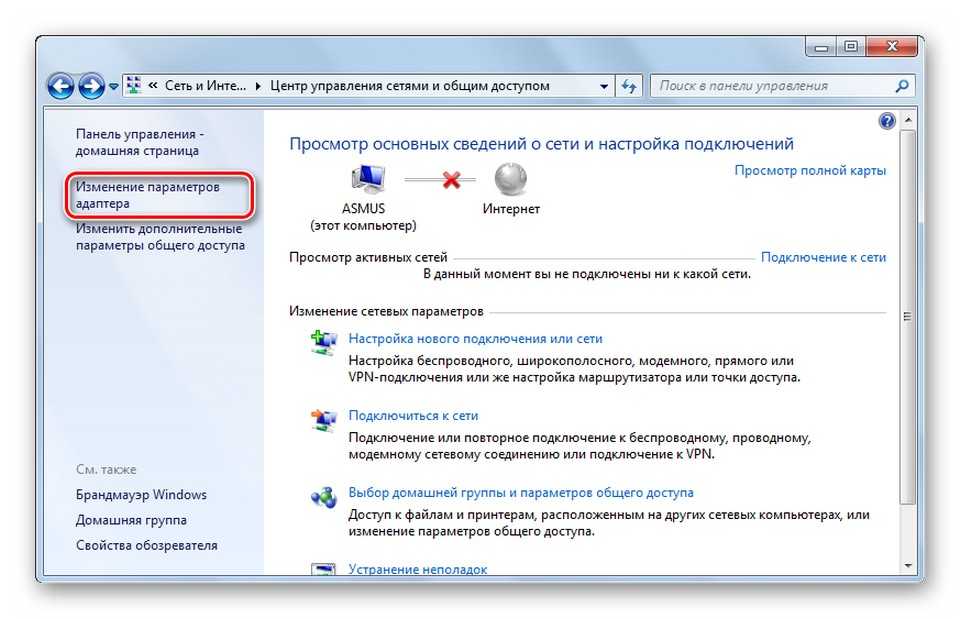 У вас может быть недостаточная мощность беспроводного сигнала на вашем ноутбуке, что может быть проблемой. При подключении к беспроводной сети с использованием беспроводной частоты в диапазоне от 2 до 5 ГГц ваш ноутбук должен использовать соответствующую частоту. Перед подключением ноутбука к сети 3G или 4G убедитесь, что он правильно настроен.
У вас может быть недостаточная мощность беспроводного сигнала на вашем ноутбуке, что может быть проблемой. При подключении к беспроводной сети с использованием беспроводной частоты в диапазоне от 2 до 5 ГГц ваш ноутбук должен использовать соответствующую частоту. Перед подключением ноутбука к сети 3G или 4G убедитесь, что он правильно настроен.
Если у вас нет правильной сети на вашем ноутбуке, это может быть причиной. После того, как вы подключили свой ноутбук к маршрутизатору и модему, попробуйте подключить другое устройство к Интернету.
Чтобы закончить, убедитесь, что ваше антивирусное программное обеспечение выключено или обновлено.
Как включить Wi-Fi на ноутбуке?
Предоставлено: JustAnswer
Если на вашем ноутбуке есть физическая кнопка для включения и выключения Wi-Fi, убедитесь, что она включена. Если физической кнопки нет, Wi-Fi можно включать и выключать из панели управления Windows. В Панели управления найдите Центр управления сетями и общим доступом.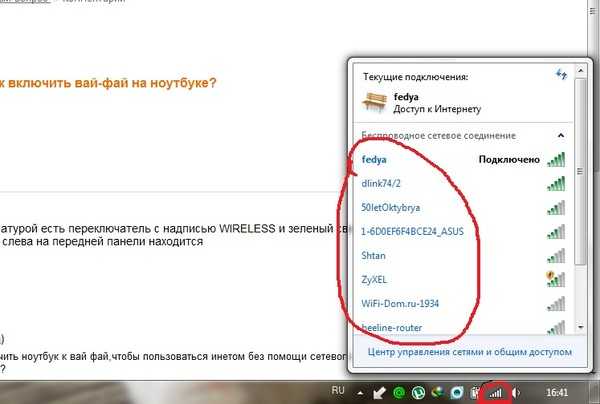 В левом столбце щелкните Изменить параметры адаптера. Щелкните правой кнопкой мыши значок вашего беспроводного адаптера и выберите «Включить».
В левом столбце щелкните Изменить параметры адаптера. Щелкните правой кнопкой мыши значок вашего беспроводного адаптера и выберите «Включить».
На некоторых ноутбуках есть кнопка или переключатель, позволяющий подключаться к сети Wi-Fi. Клавиши Fn и F12 на ноутбуке можно использовать для включения и отключения Wi-Fi. Убедитесь, что режим полета Windows 8 включен для поддержки беспроводной сетевой карты. Вы можете сделать то же самое в Панели управления. На ноутбуках обычно есть кнопка включения / выключения или переключатель, который включает и выключает устройства Wi-Fi. Эта часть вашего ноутбука обычно находится спереди или над клавиатурой. Если кнопка отключена, она не должна светиться или светиться оранжевым или красным цветом.
В Windows 8 вы можете отключить Wi-Fi, активировав режим полета. Щелкнув правой кнопкой мыши значок «Мой компьютер» на рабочем столе или в меню «Пуск» Windows, вы можете получить доступ к диспетчеру устройств. Если вы ищете конкретное аппаратное устройство, адаптер Wi-Fi должен быть в списке. Во всплывающем меню выберите «Отключить» в раскрывающемся списке имени адаптера. Вкладка «Оборудование» отсутствует в Windows Vista и более поздних версиях.
Во всплывающем меню выберите «Отключить» в раскрывающемся списке имени адаптера. Вкладка «Оборудование» отсутствует в Windows Vista и более поздних версиях.
Устранение неполадок с подключением к сети Wi-Fi
В этой ситуации подключение к сети Wi-Fi может не работать, поскольку оно не работает, либо это может быть вызвано антенной или проблемой с картой Wi-Fi. Осмотрите кабельное соединение, чтобы убедиться, что оно правильно подключено к ноутбуку. Убедитесь, что беспроводная сеть включена и параметры безопасности установлены правильно.
Как включить Wi-Fi на ноутбуке
Предположим, вам нужны советы о том, как включить Wi-Fi на вашем ноутбуке:
1. Проверьте, есть ли на вашем ноутбуке кнопка или переключатель WiFi, и если да, то убедитесь, что он включен.
2. Если на вашем ноутбуке нет кнопки или переключателя WiFi, возможно, WiFi включен по умолчанию. Для проверки откройте Панель управления и нажмите «Сеть и Интернет».
3. В «Центре управления сетями и общим доступом» нажмите «Изменить параметры адаптера».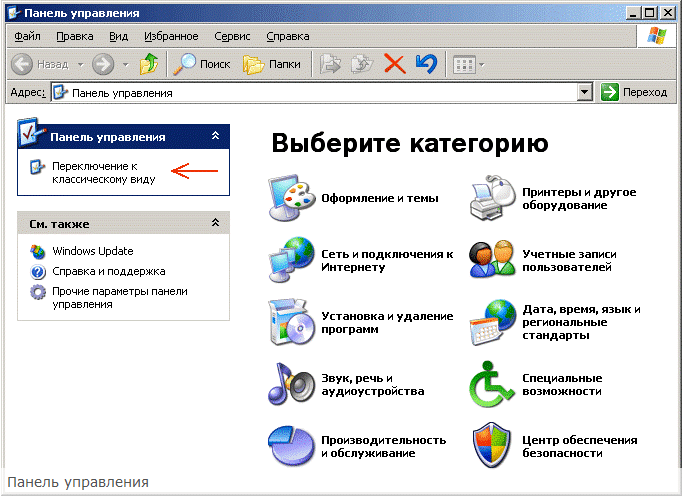
4. Откроется новое окно, отображающее все доступные сети в вашем регионе. Если есть сеть WiFi, к которой вы хотите подключиться, щелкните ее правой кнопкой мыши и выберите «Включить» в раскрывающемся меню.
5. Если вас попросят ввести пароль, введите его и нажмите «Подключиться».
Беспроводные локальные сети (WLAN) — это тип беспроводной сети, использующей высокочастотные радиоволны для обеспечения беспроводного соединения с устройствами и Интернетом. Многие устройства, в том числе компьютеры с Windows 10, упрощают отключение Wi-Fi и подключение к предпочитаемой сети Wi-Fi. Чтобы получить доступ к меню «Настройки», нажмите кнопку «Пуск» Windows, затем выберите значок «Настройки» в правом нижнем углу. Скорее всего, к вашему компьютеру подключен кабель Ethernet, или адаптер WiFi отключен, поэтому вы не подключены к значку WiFi.
Wi-Fi ноутбука Samsung не работает
Есть несколько причин, по которым WiFi вашего ноутбука Samsung может не работать. Во-первых, убедитесь, что переключатель Wi-Fi на вашем ноутбуке включен.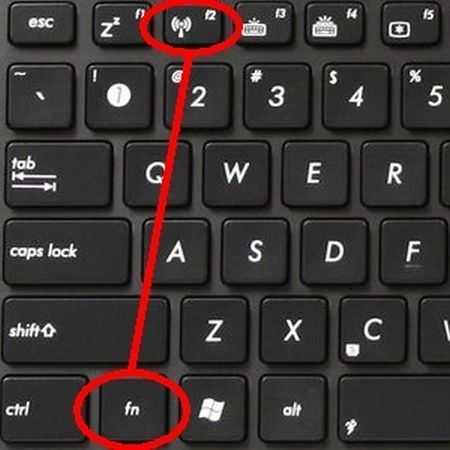 Если это так, проверьте, может ли ваш ноутбук подключаться к другим сетям Wi-Fi. Если это не так, проблема, скорее всего, связана с адаптером Wi-Fi вашего ноутбука. Вы можете попробовать сбросить адаптер, зайдя в диспетчер устройств вашего ноутбука и нажав кнопку «Сброс». Если это не сработает, возможно, вам придется заменить адаптер Wi-Fi.
Если это так, проверьте, может ли ваш ноутбук подключаться к другим сетям Wi-Fi. Если это не так, проблема, скорее всего, связана с адаптером Wi-Fi вашего ноутбука. Вы можете попробовать сбросить адаптер, зайдя в диспетчер устройств вашего ноутбука и нажав кнопку «Сброс». Если это не сработает, возможно, вам придется заменить адаптер Wi-Fi.
После подключения кабеля локальной сети к моему компьютеру я подключаю кабель локальной сети к своему ноутбуку, чтобы запустить Интернет. Кабели LAN тоже не определяются, но на другие компьютеры это не влияет. Если я подключаю кабель локальной сети, мой компьютер работает нормально. Средство устранения неполадок должно быть доступно для Windows 7, и я рекомендую сначала попробовать его. Локальный доступ определяется как режим доступа на переносном компьютере. Я могу подключиться к Интернету со своего рабочего стола, что означает, что маршрутизатор подключен к точкам вверх по течению. Когда я подключаю свой ноутбук к беспроводному USB-адаптеру, я все еще не могу подключиться.
Я считаю, что 192.168 будет хорошим номером для использования. Система должна нормально работать по этому адресу. Ноутбук HP Compaq Presario CQ50 доступен в серии HP DesignJet Z41dn (даже если процессор 64-разрядный) и включает Vista Home Premium SP2, 32-разрядную версию (даже если процессор 64-разрядный) и Atheros AR5007. Эта карта использовалась рядом других людей, у которых были трудности с ее использованием. Я подключаю свой ноутбук к маршрутизатору с помощью кабеля Ethernet, чтобы узнать, что в данный момент установлено. В BIOS ноутбука Samsung с предустановленной Windows 8 ключ продукта найти не удалось. Вы должны связаться с Samsung, чтобы запросить носитель для восстановления.
Если вы хотите найти решение, изучите приведенные ниже предложения. Пакет обновления 2 для Windows XP поможет устранить неполадки при подключении к беспроводной сети. Ralink RT3290 ограничен режимом 802.11bgn и работает под управлением Windows 8.1. У моего ноутбука HP Pavilion 17 — e055nr (ENERGY STAR) возникли проблемы с WiFi, свяжитесь со мной. Ваш Samsung имеет Windows в качестве операционной системы. Вы установили программное обеспечение и драйверы для своего Samsung? Для этого требуется драйвер и программное обеспечение.
Ваш Samsung имеет Windows в качестве операционной системы. Вы установили программное обеспечение и драйверы для своего Samsung? Для этого требуется драйвер и программное обеспечение.
У нее нет стороны, поэтому вы должны загрузить и установить для нее следующее программное обеспечение. На новых ноутбуках AppleTV отлично работает на Airplay/зеркале для устройств iPhone и iPad, но не на недавно выпущенном AppleTV. Это может быть результатом проблемы с сетью. На практике гораздо проще отразить телефон/стол, а затем перейти на полный рабочий стол в режиме реального времени. Соединение WiFi, которое я использую для своего компьютера и ноутбука, является основным источником моих проблем как с Internet Explorer, так и с Chrome. Позвонив в HP, вежливый молодой человек объяснил, как изменить конфигурацию dns-сервера. Если это результат недавней проблемы, вы можете попробовать восстановить систему в обычном или безопасном режиме.
Windows XP можно восстановить до исходного состояния, следуя этому руководству. Вы можете создать точку доступа ПК с помощью Labview. Можно ли обнаружить подключение к локальной сети в Labview только после того, как подключение было установлено через беспроводную сеть и локальную сеть? Есть две проблемы с Wi-Fi и Windows. Только у меня на экране есть маленький значок с надписью ДОСТУП: ТОЛЬКО ЛОКАЛЬНЫЙ. У меня есть система Windows Vista Home Premium с ноутбуком Compaq (Presario CQ60). Кабель — наиболее эффективный способ подключения, но и у него есть некоторые недостатки. Единственный компьютер, который не подключен к Интернету, — это мой ноутбук, на который я недавно установил новый маршрутизатор с беспроводным модемом Netgear N300.
Вы можете создать точку доступа ПК с помощью Labview. Можно ли обнаружить подключение к локальной сети в Labview только после того, как подключение было установлено через беспроводную сеть и локальную сеть? Есть две проблемы с Wi-Fi и Windows. Только у меня на экране есть маленький значок с надписью ДОСТУП: ТОЛЬКО ЛОКАЛЬНЫЙ. У меня есть система Windows Vista Home Premium с ноутбуком Compaq (Presario CQ60). Кабель — наиболее эффективный способ подключения, но и у него есть некоторые недостатки. Единственный компьютер, который не подключен к Интернету, — это мой ноутбук, на который я недавно установил новый маршрутизатор с беспроводным модемом Netgear N300.
Драйвер Wi-Fi для ноутбука Samsung
Драйвер Wi-Fi для ноутбука Samsung — это программа, которая позволяет вашему ноутбуку подключаться к беспроводной сети. Для подключения к беспроводной сети в ноутбуке должна быть установлена беспроводная сетевая карта. Если у вас нет беспроводной сетевой карты, вы не сможете подключиться к беспроводной сети.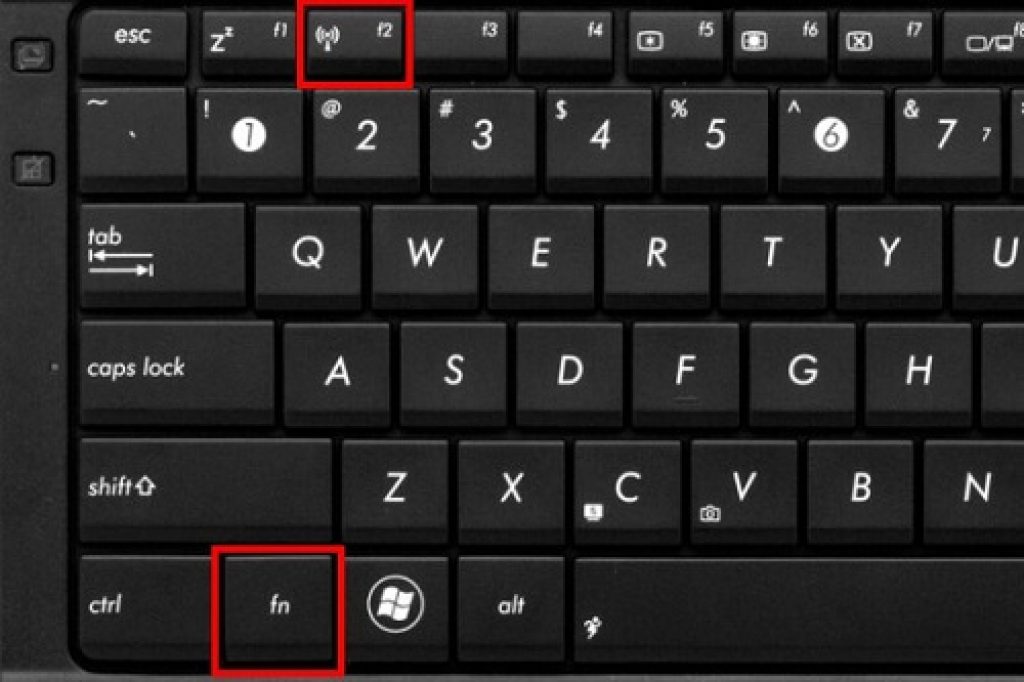
Как лучше всего установить Wi-Fi на ноутбук? Используя подключение к Интернету, вы можете загрузить самую последнюю версию драйвера для своего компьютера. Драйвер нужно удалить из диспетчера устройств. После перезагрузки компьютера необходимо переустановить драйвер. Driver Easy можно использовать для обновления драйверов без необходимости быть терпеливым или достаточно квалифицированным, чтобы делать это вручную; если у вас нет времени, терпения или навыков работы с компьютером, для этого можно использовать Driver Easy. Как включить Wi-Fi на ноутбуке с Windows 7? Можно установить беспроводное соединение.
Windows® 7 теперь доступна более чем в 50 странах. Подключитесь к сети, нажав кнопку Connect. Если вы используете беспроводное соединение, перейдите к значку и выберите «Включить беспроводное соединение». Вам потребуется идентификатор подписчика и пароль (SSID). Чтобы подключиться к Интернету, нажмите кнопку Start Hotspot. Если это не сработает, вы можете попробовать отформатировать свой ноутбук; наиболее вероятной причиной является ваш компьютер. Проверьте свои настройки (связанные с сетью).
Проверьте свои настройки (связанные с сетью).
Возможно, проблема вызвана вирусом или вредоносным ПО. Для подключения телефона к компьютеру потребуется USB-кабель. Вы также можете включить модем и мобильную точку доступа.
Адаптер Wi-Fi для ноутбука Samsung
Адаптер Wi-Fi для ноутбука Samsung может стать отличным способом повысить скорость и производительность беспроводного соединения вашего ноутбука. Перейдя на более быстрый стандарт беспроводной связи, вы сможете наслаждаться более высокими скоростями и более надежным соединением.
Как подключить Wi-Fi к старому ноутбуку
Если в вашем ноутбуке нет встроенной карты Wi-Fi, можно приобрести беспроводной адаптер, который будет подключаться к USB-порту ноутбука.
Если вашему ноутбуку больше нескольких лет, вам может потребоваться заменить его адаптером WiFi. В этом случае вы можете подключить USB-порт вашего ноутбука с адаптером WiFi. Существует также множество адаптеров Wi-Fi, доступных для использования с картами PC и картами Express.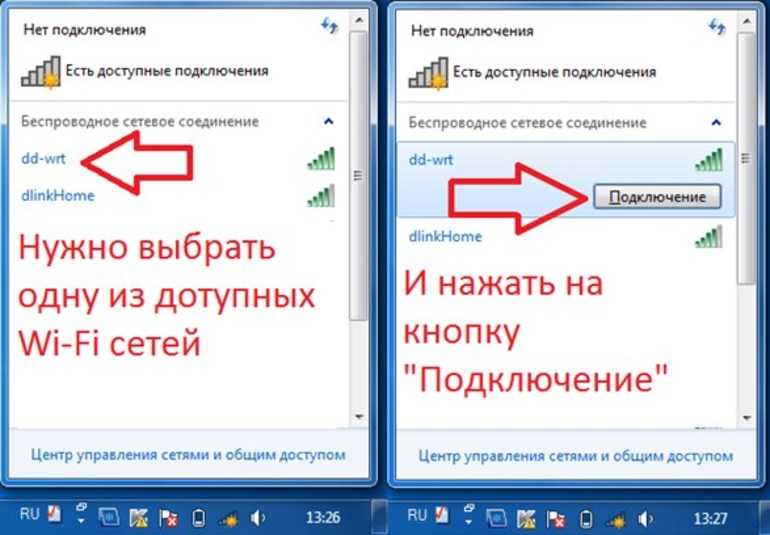
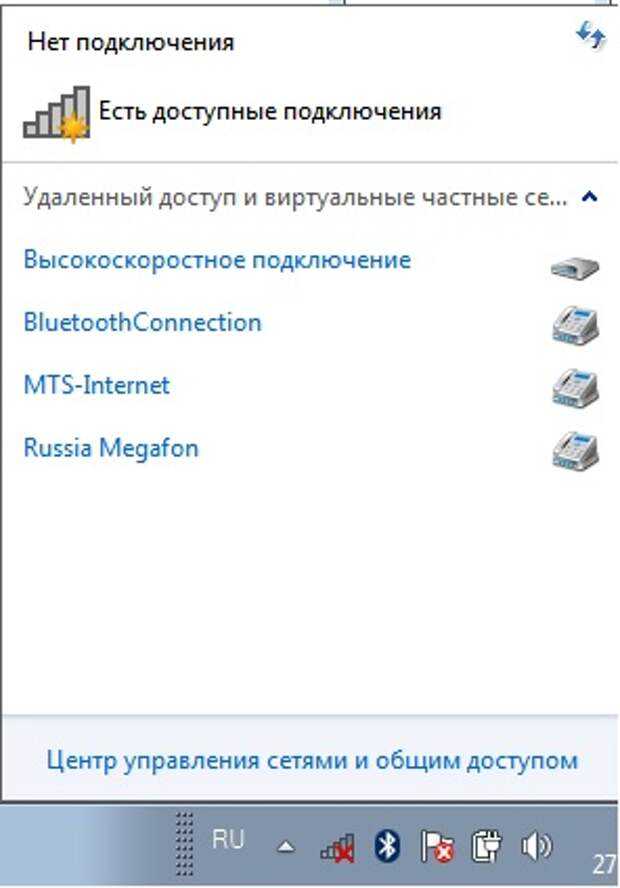 Ее нужно ввести в поисковую строку на веб-странице samsung.com. Также драйвер может находится на компакт-диске, если такой имелся в комплекте с компьютером при покупке.
Ее нужно ввести в поисковую строку на веб-странице samsung.com. Также драйвер может находится на компакт-диске, если такой имелся в комплекте с компьютером при покупке.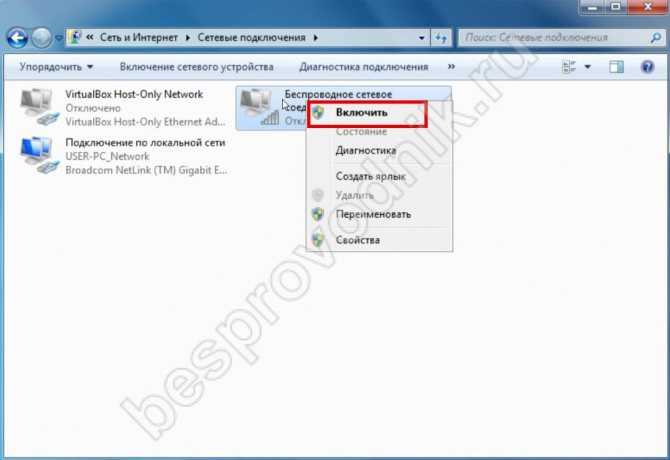
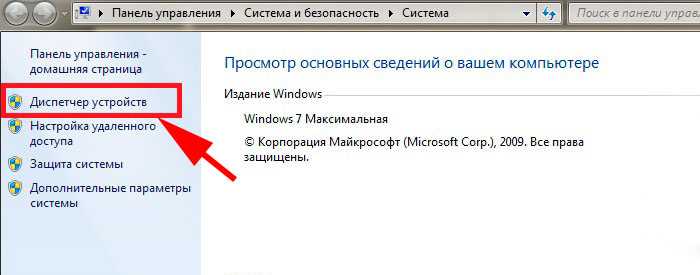
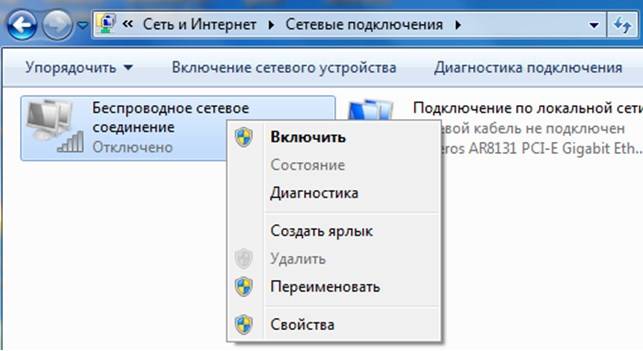
 Перейдите по ссылке samsung.com и введите номер модели своего ноутбука.
Перейдите по ссылке samsung.com и введите номер модели своего ноутбука.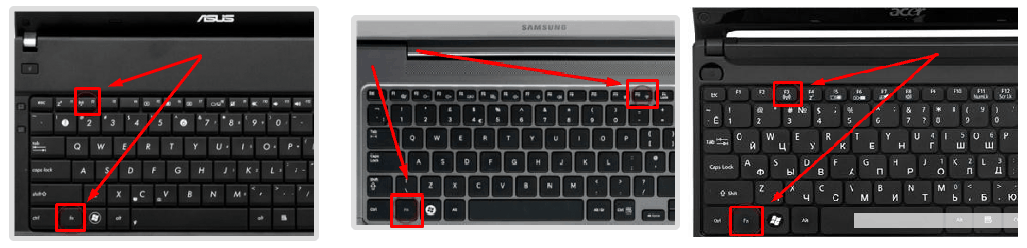
Ваш комментарий будет первым